如何制作电脑系统u盘?制作过程中常见的问题有哪些?
- 网络技术
- 2025-02-12
- 38
在电脑维护和修复过程中,有时候我们需要使用一个可启动的U盘来安装或修复操作系统。制作一个电脑系统U盘可以方便我们快速恢复电脑功能或安装新的操作系统。本文将详细介绍制作电脑系统U盘的方法。

选择合适的U盘
合适的U盘是制作电脑系统U盘的第一步,我们需要选择一个容量大于8GB的U盘,并确保它是可启动的。
下载操作系统镜像文件
在制作电脑系统U盘之前,我们需要先下载所需的操作系统镜像文件。这个文件通常以.iso格式提供,可以在官方网站或第三方下载站点上找到。
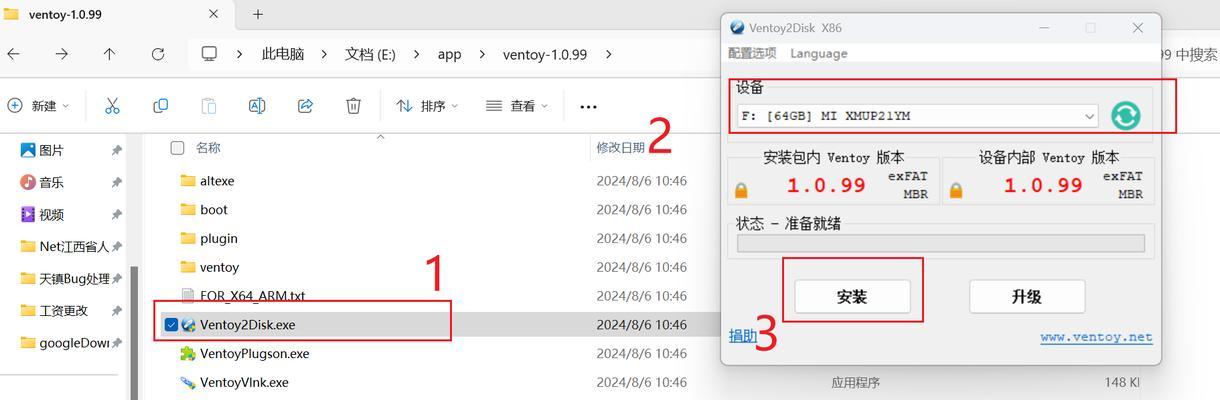
准备制作工具
制作电脑系统U盘的工具通常是一个制作启动U盘的软件。常用的工具有Rufus、UltraISO等。选择一个你熟悉且可靠的工具,并下载安装。
插入U盘并打开制作工具
将选择好的U盘插入电脑,然后打开之前下载好的制作工具。
选择U盘和操作系统镜像文件
在制作工具中,选择插入的U盘作为目标设备,并浏览选择之前下载好的操作系统镜像文件。

设置启动选项
在制作工具中,我们需要设置启动选项。这些选项包括分区方案、文件系统和启动方式。一般情况下,我们可以使用默认选项。
开始制作
确认设置无误后,点击开始制作按钮,制作工具将开始将操作系统镜像文件写入U盘。
等待制作完成
制作过程需要一定的时间,我们需要耐心等待。制作完成后,制作工具会提示我们。
测试U盘启动
制作完成后,我们可以将制作好的电脑系统U盘插入需要安装或修复的电脑,并重启电脑。确保在BIOS设置中将U盘设置为启动优先级较高。
进入安装或修复界面
如果一切顺利,电脑将从U盘启动,并进入操作系统安装或修复界面。
根据需求安装或修复操作系统
根据个人需求,在操作系统安装或修复界面中进行相应的操作。可以选择重新安装操作系统、修复系统文件等。
安装或修复完成后移除U盘
在安装或修复完成后,确保将U盘从电脑中拔出。然后重启电脑,系统将从硬盘启动。
保存电脑系统U盘
制作完成的电脑系统U盘是一个有用的工具,我们需要妥善保存,以备将来需要使用。
制作过程中可能遇到的问题和解决方法
在制作电脑系统U盘的过程中,我们可能会遇到一些问题,比如制作失败、U盘无法被识别等。我们可以参考制作工具提供的帮助文档或搜索相关解决方法。
通过本文的介绍,我们了解了制作电脑系统U盘的详细方法。制作一个可启动的电脑系统U盘可以帮助我们快速恢复电脑功能或安装新的操作系统。在制作过程中,我们需要选择合适的U盘、下载操作系统镜像文件、准备制作工具、设置启动选项等。希望这些方法对你有所帮助。
版权声明:本文内容由互联网用户自发贡献,该文观点仅代表作者本人。本站仅提供信息存储空间服务,不拥有所有权,不承担相关法律责任。如发现本站有涉嫌抄袭侵权/违法违规的内容, 请发送邮件至 3561739510@qq.com 举报,一经查实,本站将立刻删除。